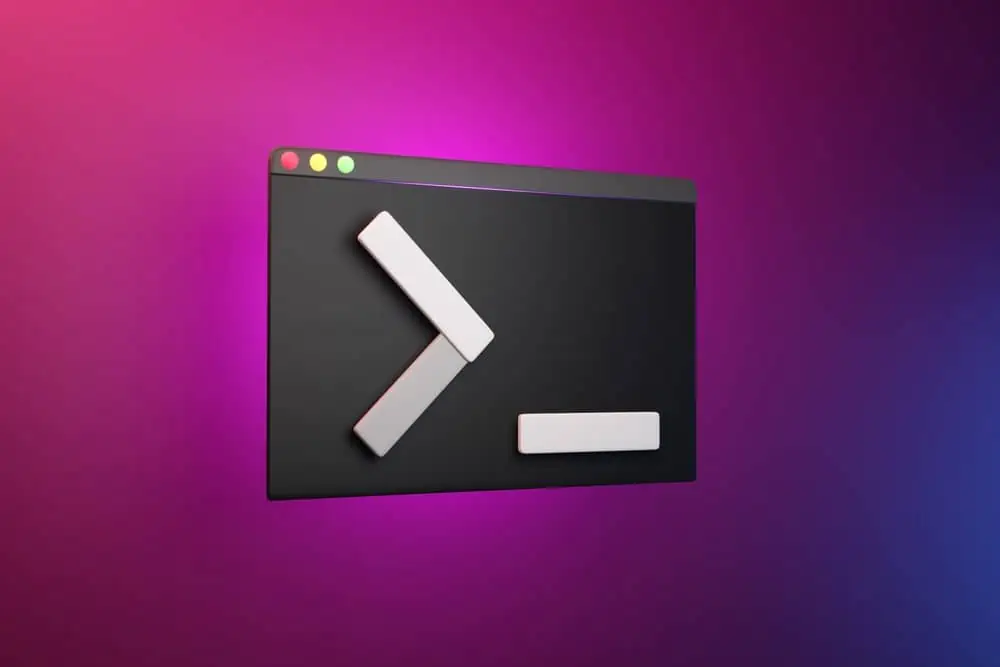Net Nanny on maksullinen lapsilukkoohjelmisto Windowsille, macOS:lle, Androidille ja iOS:lle. Se on yksi vanhimmista ja luotettavimmista vanhemmille tarkoitetuista ohjelmistoista, jonka avulla he voivat estää sopimattomia verkkosivustoja, asettaa näyttöaikarajoituksia ja seurata sosiaalisen median toimintaa, jotta he voivat pelastaa lapsensa epätavalliselta tai haitalliselta Internet-sisällöltä. Sisällön eston lisäksi vanhemmilla voi olla reaaliaikaisia sisältö- ja toimintaraporttiominaisuuksia Net Nannyssa. Lyhyesti sanottuna Net Nanny auttaa vanhempia tai käyttäjiä suojelemaan lapsia haitalliselta sisällöltä ja valvomaan heidän digitaalista käyttöään.
Net Nanny -asennus Windows 11:ssä tai 10:ssä:
Vaihe 1: Osta ja lataa
- Ensin, osta atilausNetNannylle, koska se on maksullinen ohjelmisto.
- Lataa sen jälkeenNet Nannyasennus Windowsille.
Vaihe 2: Asenna ohjelmisto
- Kun olet ladannut Net Nanny MSI -suoritettavan tiedoston, etsi se(yleensä Lataukset-kansiossa) ja aloita asennus kaksoisnapsauttamalla sitä.
- Noudata asennusohjelman ohjeita:
- Hyväksy lisenssisopimus.
- Valitseasennuskansiotai jättää sellaisenaan.
- NapsautaSeuraavaksijatkaaksesi.
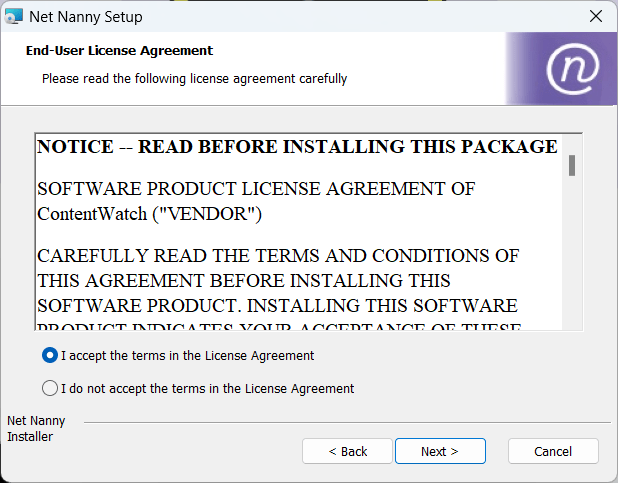
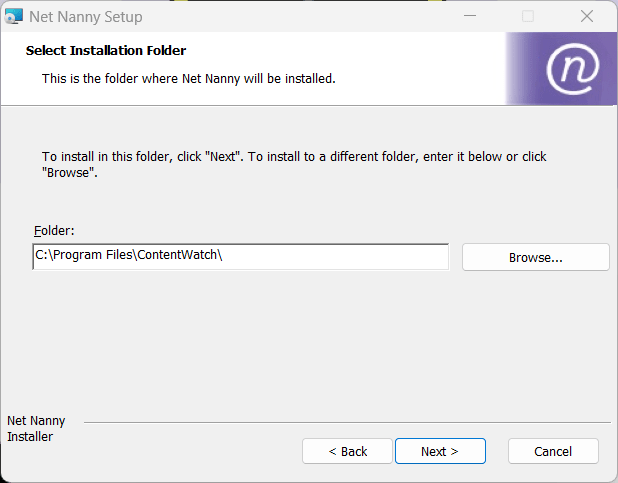
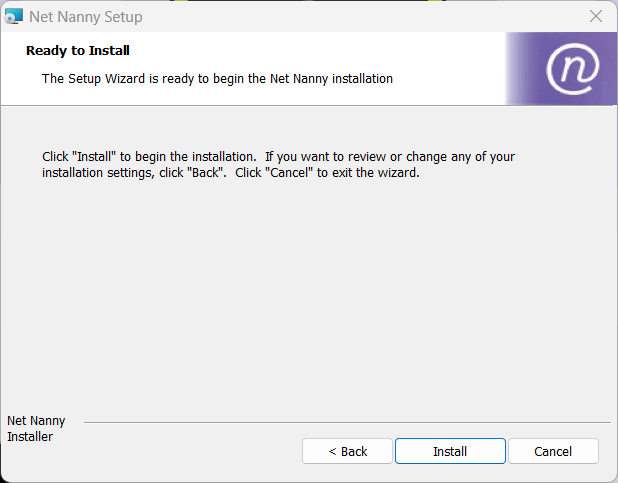
Vaihe 3: Asenna Net Nanny
- Kun asennus on valmis, käynnistä Net Nanny.
- Kirjaudu sisään tunnuksellasiNet Nanny -tilin kirjautumistiedot,eli sähköposti ja salasanaord.
- Määritä lapsen profiilin asetukset:
- Web-suodatus: Estä sopimaton sisältö.
- Ajanhallinta: Aseta sovellusten tai Internetin käyttörajoitukset.
- Toiminnan seuranta: Seuraa selailua ja sovellusten käyttöä.
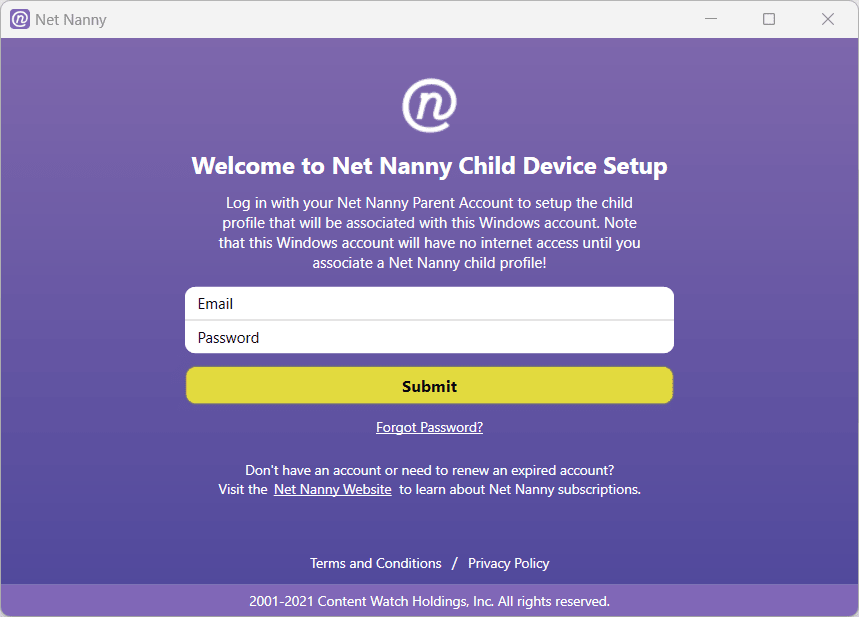
Vaihe 4: Testaa asennus
Voit testata, estääkö Net Nanny sivustot, joita et halua lasten näkevän, avaamalla selain ja vierailemalla sivustolla varmistaaksesi, että ohjelmisto toimii oikein. Toisaalta kojelautaa voidaan käyttää aktiviteettiraporttien katseluun, rajoitusten säätämiseen ja asetusten hallintaan.
Johtopäätös
Tällä tavalla voimme ladata ja asentaa Net Nannyn Windows 11:een suojataksemme lapsiamme verkossa. Voit käyttää Net Nanny -tiliäsi miltä tahansa laitteelta valvoaksesi ja säätääksesi asetuksia.
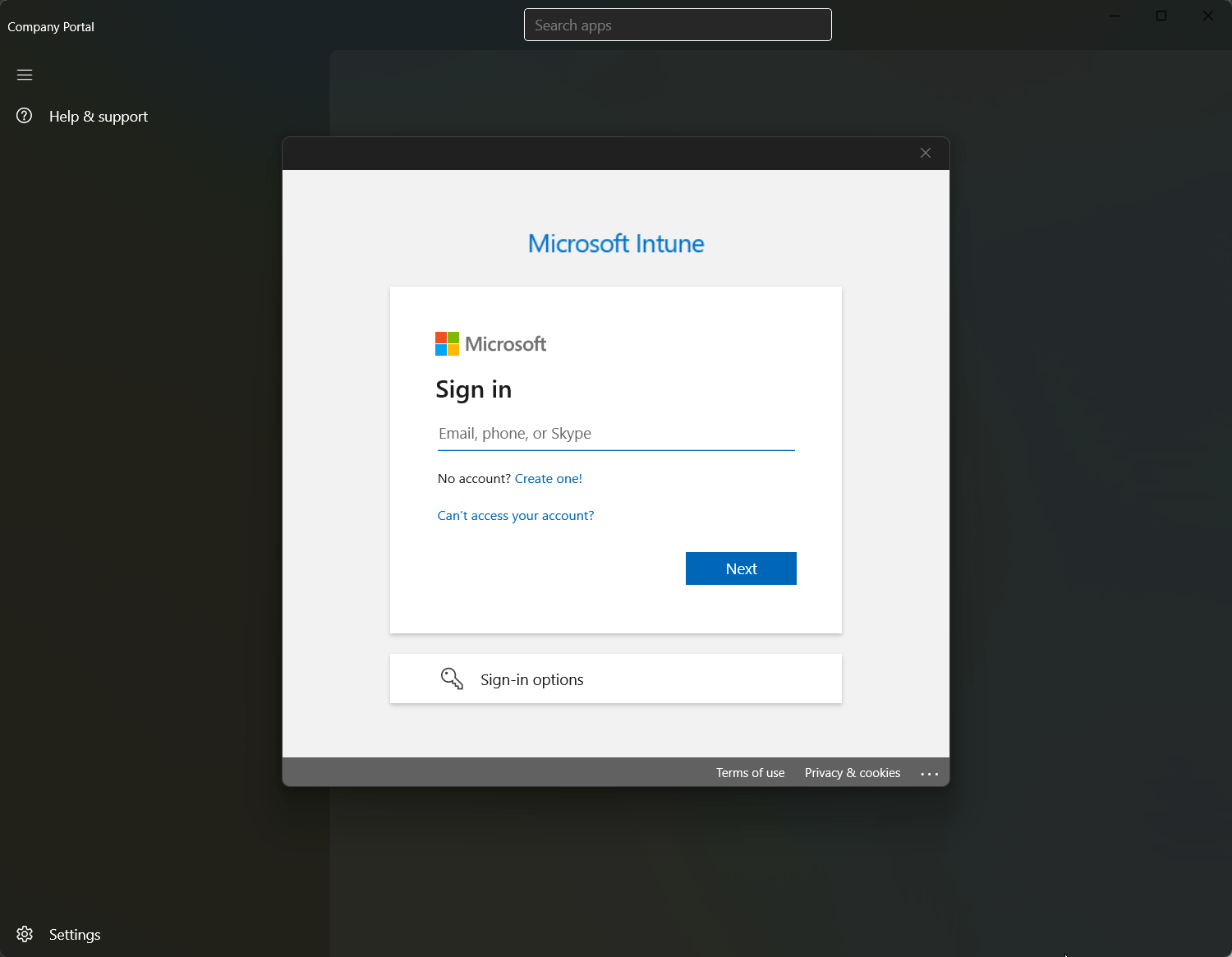
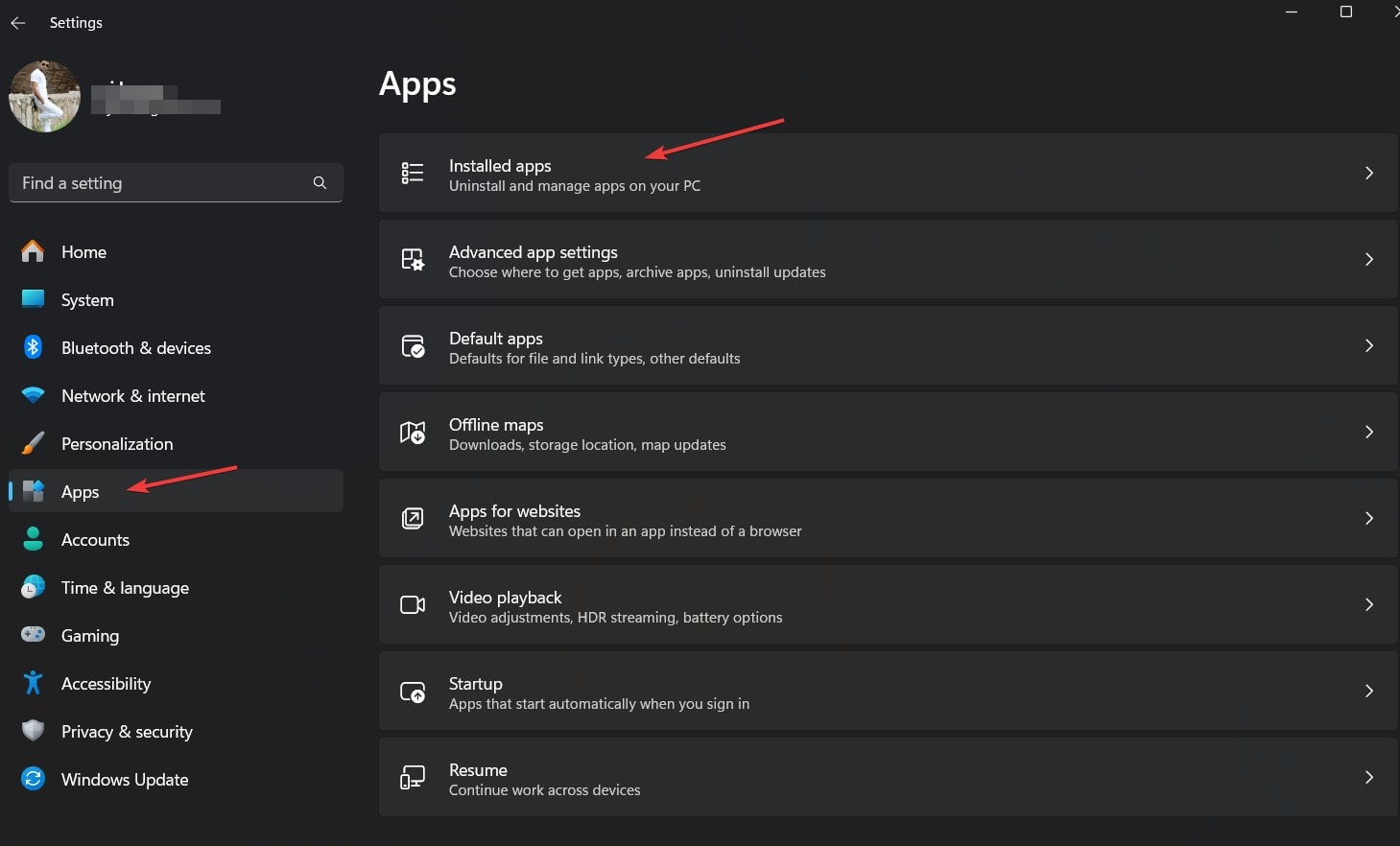
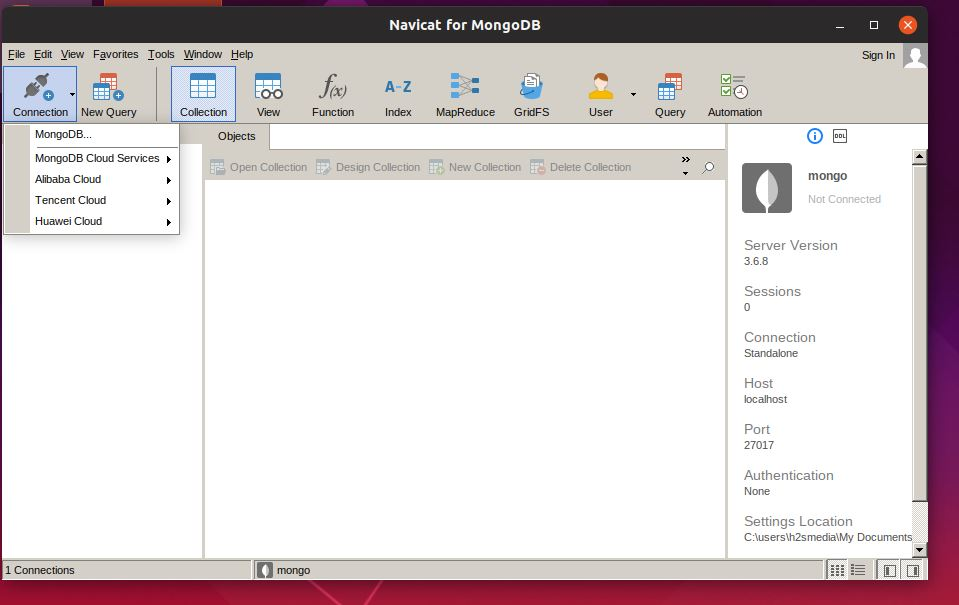
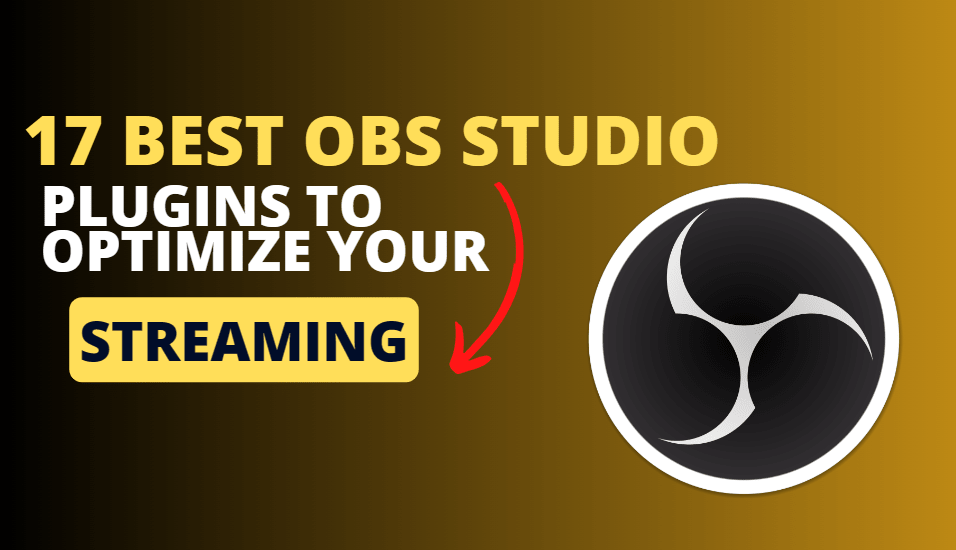



![Ammattilaisten valinnat! Paras Pokemon Go Raid Finder [uusin opas]](https://elsefix.com/statics/image/placeholder.png)